
Uued kasutajad saabuvad päev-päevalt Apple'i arvutisüsteemi, st hetkel macOS High Sierra. Sel juhul on mul kaks töökaaslast, kes on tulnud kahest erinevast seadmest, üks 12-tollise MacBookiga ja kaaslane 10,5-tollise iPad Pro-ga.
Mõlemad on kindlad, et failide õigeks haldamiseks oma Apple'i seadmete vahel peavad nad kasutama Apple'i pilvi ja seetõttu kirjutan selle artikli, artikli, milles ma selgitan, mida peate tegema kui soovite oma seadmes olevate failidega seadmete vahel korralikult töötada.
Kui aktiveerite uue Apple'i seadme, olgu see Mac või iPad, peate selle aktiveerima või mitte failide sünkroonimine iCloudiga. MacOS High Sierra puhul teavitatakse teid hüpikaknas, kui soovite kaustu Dokumendid ja töölaud sünkroonida iCloudiga, nii et Kuna ütlete sellele küsimusele jah, on kõik, mis Maci nendes kahes asukohas on, ülejäänud seadmetes.
Seetõttu peaks teil olema plaan B juhuks, kui te ei soovi, et iCloudi pilves asuvat ruumi koormaks suuremate failide kogunemine kausta Dokumendid või töölauale endale. Selle all mõtlen ma seda, et teie loodud failides peab olema tellimus ja teil peaks olema tellimus nende hoiustamise kohas. Teil peab olema selge, mida soovite Apple'i pilvega sünkroonida ja mida mitte.
Selge on see kui aktiveerite iCloudi kaustade Dokumendid ja Töölaud jaoksKõik, mida mõlemasse asukohta panete, kuvatakse teistes sama lubatud toega Mac-arvutites samades kaustades ja iOS-i seadmete kaustas Failid, olgu see siis iPad või iPhone. Seega, kui soovite, et teatud faile ei sünkroonitaks, st et need oleksid ainult teie Macis, peate looma LOCAL tee, kaust LOCAL teel, mida ei sünkroonita.
Selleks peate lihtsalt minema Maci, leidma ennast töölaual ja seejärel minema ülemine menüü> Finder> Eelistused ja kontrollige, kas kõvaketas kuvatakse töölaual. Lisaks võite minna vahekaardile Külgriba ja selle käigus aktiveerida, et kuvatakse kõik, mis on sünkroonitud iCloudi ning muusika, piltide ja videote üksustega, nii et Finderi akende külgriba oleks rikkalikum ja meil oleks neile asukohtadele juurdepääs.
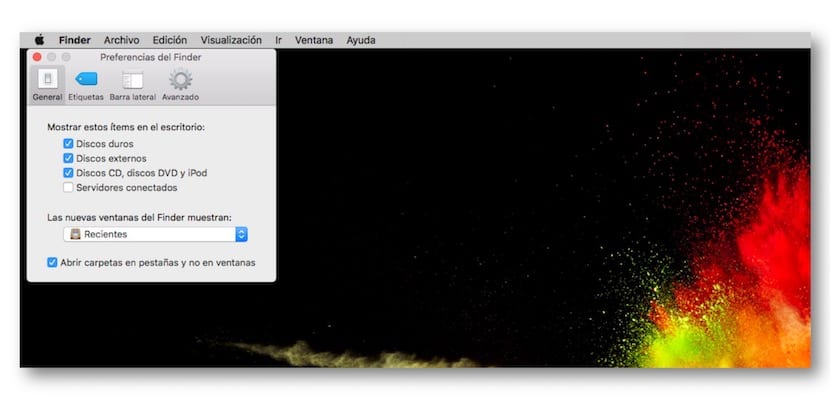
Nüüd looge kaust, mida ei taheta kõvakettal sünkroonida. Avate kõvaketta ja esimeses aknas saate luua kausta, millele nime andes peate selle kiirelt ligipääsetavaks lohistama selle lisamiseks külgribale või Docki, kui soovite sellele dokis juurde pääseda. Kõik, mis sellesse kausta panete, ei sünkroonita iCloudiga.
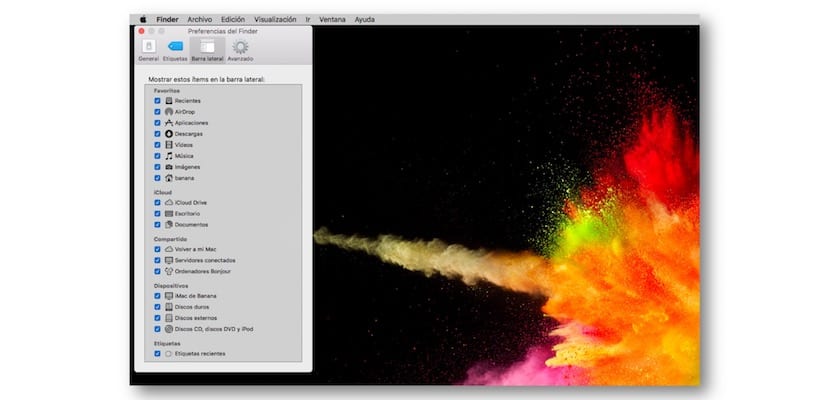
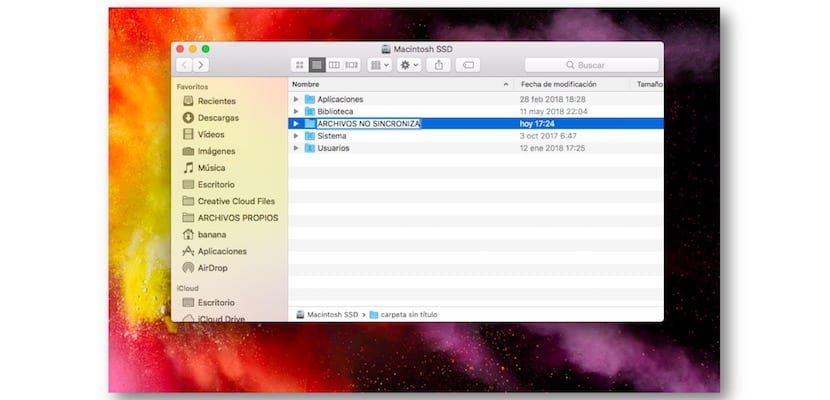

Lõpuks peate minema tagasi menüüsse Finder ja deaktiveerima kõvaketta uuesti töölaual kuvamise teatud failide kustutamisega seotud probleemide vältimiseks.